Ako sa zbaviť choroby v DAYZ

DAYZ je hra plná šialených, nakazených ľudí v postsovietskej krajine Černarus. Zistite, ako sa zbaviť choroby v DAYZ a udržte si zdravie.
Je bežné, že ľudia pociťujú únavu očí pri používaní svojich telefónov v noci, ale ostré modré svetlo z obrazoviek môže sťažiť spánok, spôsobiť bolesti hlavy a ďalšie. Mnoho aplikácií, webových stránok a inteligentných zariadení ponúka tmavý režim ako alternatívu, ako to obísť.


Čo je tmavý režim?
Tmavý režim (niekedy nazývaný nočný režim) je nastavenie, pri ktorom sa farebná schéma aplikácie zmení na tmavšiu krajinu. Ďalším výrazom pre tmavý režim môže byť režim pred spaním – toto je nastavenie displeja, ak plánujete zostať chvíľu hore s vypnutými svetlami. Tmavý režim môžete zapnúť na Facebooku a ďalších aplikáciách vrátane Snapchatu.
Bohužiaľ, nie všetky aplikácie ponúkajú nočný režim – dokonca aj niektoré z najpopulárnejších ešte nepridali túto užitočnú funkciu.
Bez ohľadu na možnosti iných aplikácií tu je návod, ako povoliť tmavý režim na Snapchate.
Ako povoliť tmavý režim v aplikácii Snapchat v systéme iOS
Snapchat, veľmi používaná aplikácia na odosielanie obrázkových správ a chatovanie, vydala možnosť tmavého režimu pre iOS/iPhone v októbri 2019, len pár týždňov po tom, čo Apple pridal nastavenie tmavého režimu do iOS. Tu je návod, ako ho použiť.
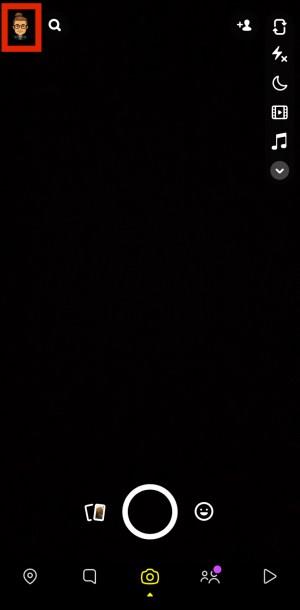
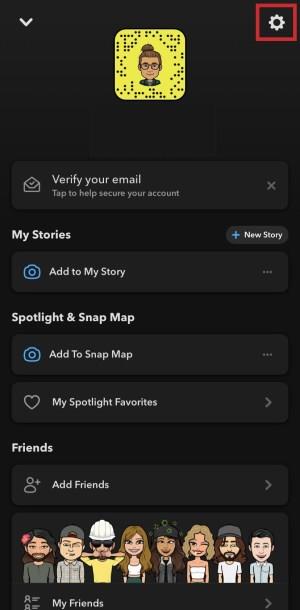
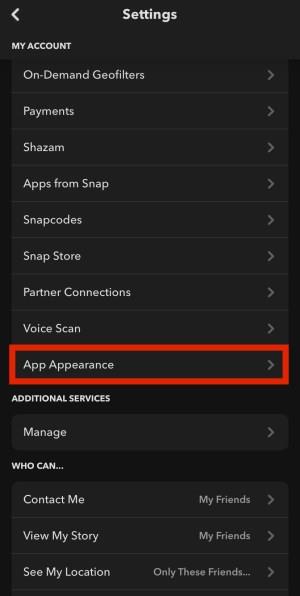
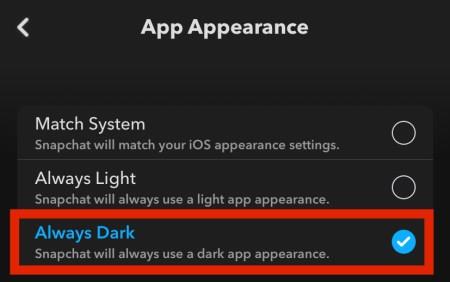
Ako používať tmavý režim v aplikácii Snapchat v systéme Android
Bohužiaľ, Snapchat nevydal tmavý režim pre Android, ale zdá sa, že aktualizuje všetko ostatné. Od uvedenia „Dark Mode“ na iOS/iPhone uplynuli približne tri roky (október 2019), takže možno s istotou povedať, že na Android nepríde.
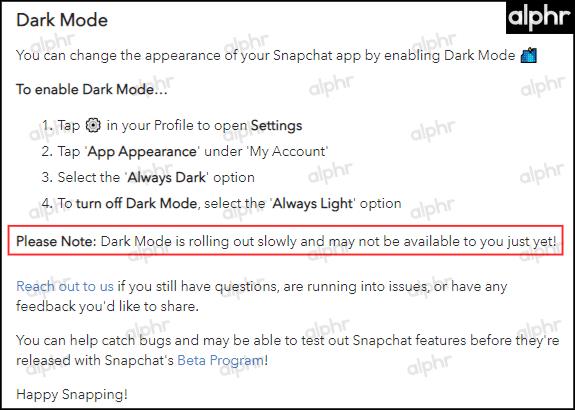
Niektorí používatelia však môžu mať k dispozícii tmavý režim (režim beta) na základe ich polohy vo svete. Možno Snapchat objavil problém, ktorý zrejme nedokáže vyriešiť? To sa nikdy nedozvieme.
Android Snapchat nemusí natívne podporovať tmavý režim, ale môžete vyskúšať alternatívne riešenie.
Proces zahŕňa zapnutie „režimu vývojára Android“ a použitie „Nastavenia“ na vynútenie tmavého režimu na Snapchat a všetky ostatné aplikácie. Vynútenie tmavého režimu v OS môže zmeniť niektoré funkcie viditeľnosti akejkoľvek aplikácie vrátane Snapchatu.
Poznámka: Zdá sa, že pre Android 10 a novší vynútenie tmavého režimu v OS nefunguje pre Snapchat. Možno, že pokrok Snapchat s tmavým režimom v systéme Android využíval systém Android 9 a starší? Odpoveď zostáva neznáma.
Každopádne, tu je návod, ako to vyskúšať, aby ste zistili, či to funguje pre vás.
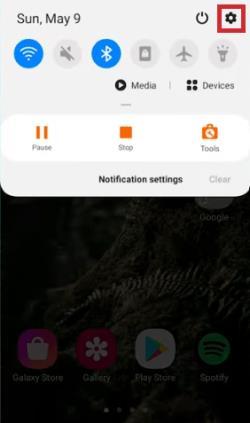
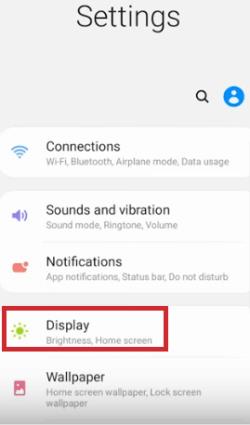
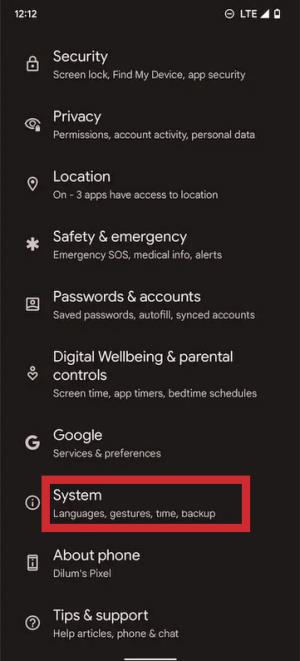
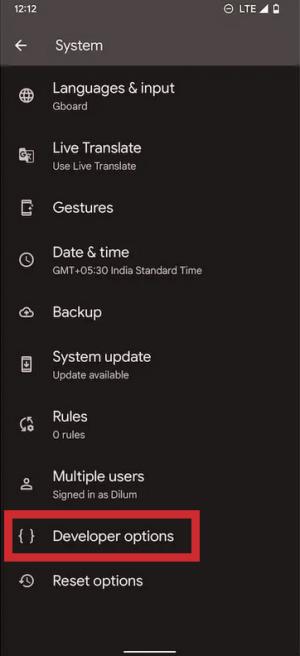
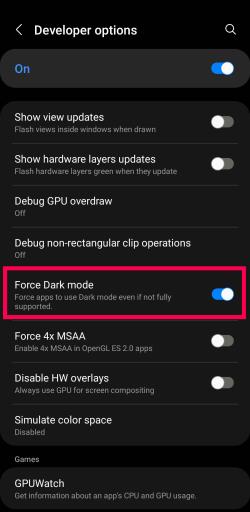
Nastavenie „Prepísať vynútené stmavenie“ nachádzajúce sa v „Možnosti pre vývojárov“ nahrádza starší „Vynútiť tmavý režim“ v ponuke možností „Zobrazenie“, ale je veľmi podobné. "Vynútenie" v "Prepísať vynútené stmavenie" spôsobí, že tmavý režim zostane vždy zapnutý, takže aplikácie budú používať nastavenie tmavého režimu systému (nie nastavenia aplikácie). K tomuto scenáru dochádza, pretože starý „Vynútiť tmavý režim“ v nastaveniach „zobrazenia“ je teraz označený ako „Tmavá téma“, čo nemusí pre niektoré aplikácie fungovať a nikdy sa automaticky nevypne.
V obchode Play je k dispozícii ďalšia aplikácia s názvom „ Blue Light Filter “, ktorá síce nepridáva tmavý režim do Snapchatu, no umožňuje vám zmeniť ostré svetlá vyžarované z obrazovky vášho telefónu.
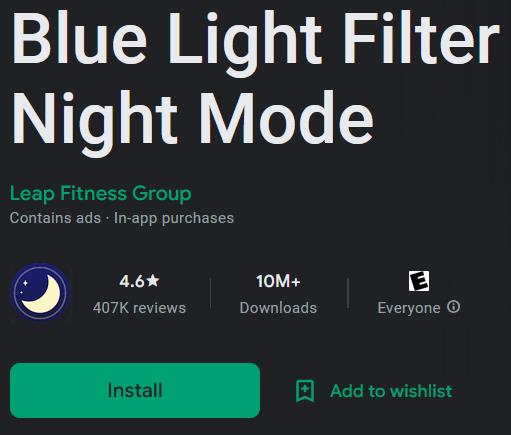
Aplikácia Blue Light Filter nevyžaduje rootovanie vášho telefónu s Androidom, ale namiesto toho funguje ako film na displeji. Ak chcete znížiť ostré svetlá Snapchatu, filter modrého svetla je neinvazívna možnosť.
Časté otázky o tmavom režime Snapchat
Tu sú odpovede na ďalšie otázky týkajúce sa Snapchat a Dark Mode.
Predlžuje tmavý režim výdrž batérie?
Väčšina používateľov, ktorí si aktivujú tmavšiu tému, zistí, že batéria ich zariadenia po prechode vydrží o niečo dlhšie. Použitie svetlejšieho vyžaduje viac batérie na napájanie jasných farieb, a preto to nie je najlepšia voľba, keď sa snažíte šetriť výdrž batérie.
Dostanú niekedy používatelia Androidu tmavý režim pre Snapchat?
V súčasnosti je odpoveďou na túto otázku, že je to možné. Bohužiaľ, ani začiatkom roku 2022 spoločnosť Snapchat nezverejnila žiadne oficiálne potvrdenie temnejšej témy pre používateľov systému Android.
Samozrejme, ak ste používateľom systému Android, môžete vývojárom požiadať o tmavý režim (odoslať spätnú väzbu). Všetko, čo musíte urobiť, je otvoriť Nastavenia Snapchat a klepnúť na „Mám návrh“. Vyplňte formulár a klepnite na „Odoslať“. Čím viac používateľov túto funkciu požaduje, tým je pravdepodobnejšie, že ju Snapchat uprednostní.
Ide sa do tmy
Povolenie tmavého režimu vo vašich aplikáciách môže byť veľmi užitočné, či už na zníženie celkovej námahy očí, na uľahčenie zaspávania alebo len preto, že sa vám páči viac. Snapchat vo všeobecnosti uľahčuje zapnutie tmavého režimu v systéme iOS. Aj keď to vyžaduje trochu viac úsilia na zariadeniach s Androidom, dúfajme, že tento tutoriál vrhne trochu svetla na túto tému.
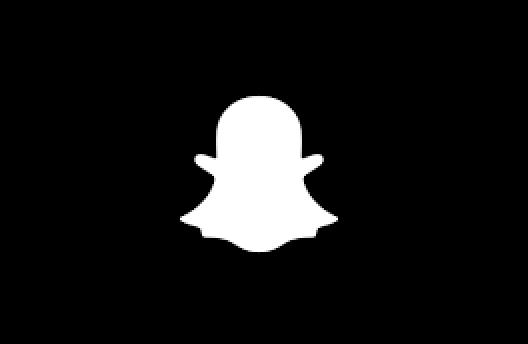
Máte nejaké tipy, triky alebo otázky týkajúce sa temného režimu Snapchat? Zanechajte komentár v sekcii nižšie!
DAYZ je hra plná šialených, nakazených ľudí v postsovietskej krajine Černarus. Zistite, ako sa zbaviť choroby v DAYZ a udržte si zdravie.
Naučte sa, ako synchronizovať nastavenia v systéme Windows 10. S touto príručkou prenesiete vaše nastavenia na všetkých zariadeniach so systémom Windows.
Ak vás obťažujú štuchnutia e-mailov, na ktoré nechcete odpovedať alebo ich vidieť, môžete ich nechať zmiznúť. Prečítajte si toto a zistite, ako zakázať funkciu štuchnutia v Gmaile.
Nvidia Shield Remote nefunguje správne? Tu máme pre vás tie najlepšie opravy, ktoré môžete vyskúšať; môžete tiež hľadať spôsoby, ako zmeniť svoj smartfón na televízor.
Bluetooth vám umožňuje pripojiť zariadenia a príslušenstvo so systémom Windows 10 k počítaču bez potreby káblov. Spôsob, ako vyriešiť problémy s Bluetooth.
Máte po inovácii na Windows 11 nejaké problémy? Hľadáte spôsoby, ako opraviť Windows 11? V tomto príspevku sme uviedli 6 rôznych metód, ktoré môžete použiť na opravu systému Windows 11 na optimalizáciu výkonu vášho zariadenia.
Ako opraviť: chybové hlásenie „Táto aplikácia sa nedá spustiť na vašom počítači“ v systéme Windows 10? Tu je 6 jednoduchých riešení.
Tento článok vám ukáže, ako maximalizovať svoje výhody z Microsoft Rewards na Windows, Xbox, Mobile a iných platforiem.
Zistite, ako môžete jednoducho hromadne prestať sledovať účty na Instagrame pomocou najlepších aplikácií, ako aj tipy na správne používanie.
Ako opraviť Nintendo Switch, ktoré sa nezapne? Tu sú 4 jednoduché riešenia, aby ste sa zbavili tohto problému.






